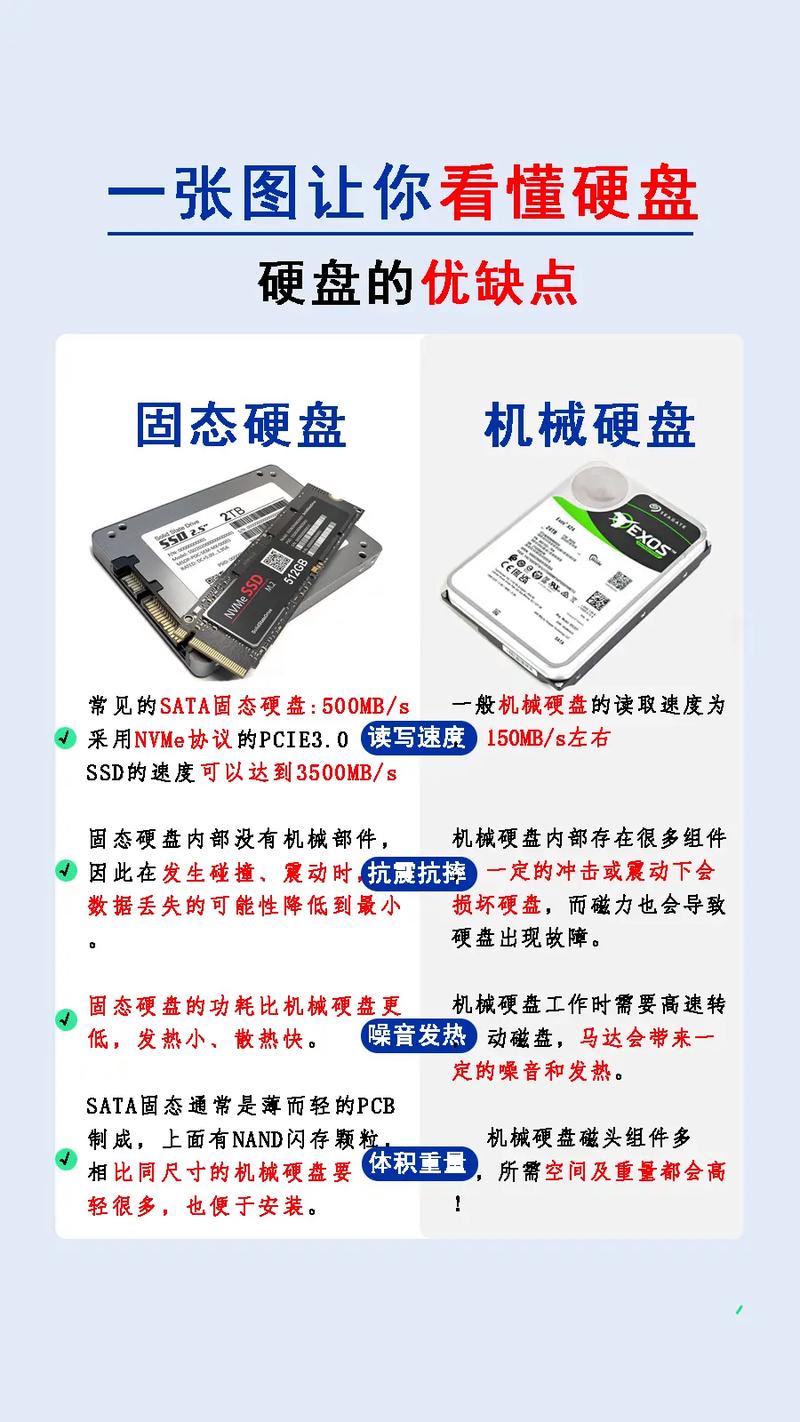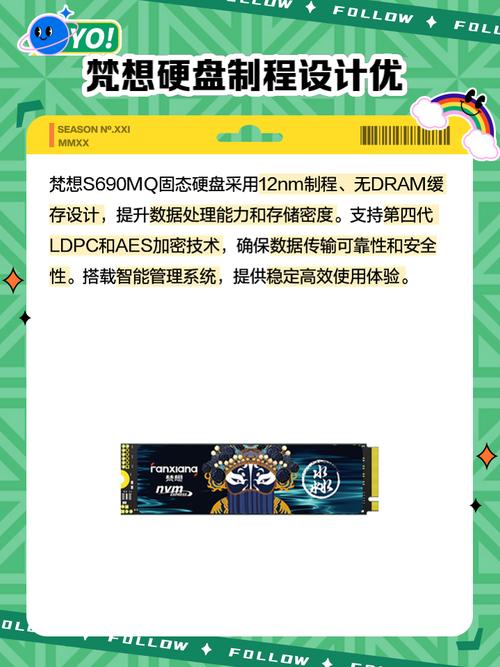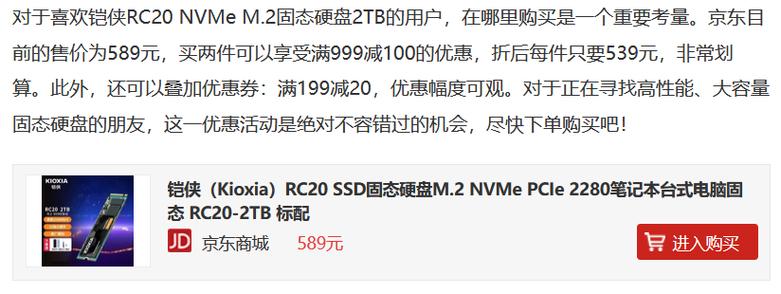使用固态硬盘时,可能会遇到坏块的问题,这种情况不仅会影响到硬盘的工作效率,还可能对数据安全构成风险。为了能够及时掌握硬盘的健康状态并采取有效的应对措施,选择合适的坏块检测工具显得尤为重要。下面,我将为大家介绍几种常见的固态硬盘坏块检测工具。
HD Tune

HD Tune是一款综合性能的硬盘检测工具,它能对固态硬盘和机械硬盘进行检测。软件能够清晰呈现固态硬盘的温度和健康状况等关键数据,并且能够识别出潜在的故障磁道。在检测过程中,它详细揭示了硬盘的读写速度,以及读取时出现的错误信息。操作步骤并不繁琐,只需下载并安装相应的软件,然后启动它,在主界面中选择要检测的硬盘,点击相应的检测选项,操作即可开始。这样的流程对大多数普通用户来说,操作体验相当便捷。

检测完成之后,HD Tune会显示出坏块的具体位置。通过分析速度曲线,我们可以对硬盘的整体性能作出判断。那些速度出现异常的区域,很可能就是故障的根源。对于那些不太了解硬盘的用户来说,HD Tune是一款能够快速掌握硬盘状况的实用工具,它能够提供既方便又准确的检测服务。
CrystalDiskInfo

CrystalDiskInfo软件的核心作用在于对硬盘数据进行检测与解析,它能够对硬盘的各个性能指标进行实时的跟踪。依据硬盘的健康状态,软件会给出相应的警示,诸如正常状态、需要注意的情况、严重警告等,以辅助用户快速识别硬盘可能存在的隐患。软件安装并激活后,界面的右侧部分会直观地呈现硬盘的各项参数数据。检测过程快捷高效,用户无需等待太久就能得到结果。许多笔记本电脑用户经常使用这个工具,实时观察硬盘的健康状况,以避免意外故障导致数据丢失。通过这款工具,即便用户不具备专业知识,也能轻松判断硬盘是否运行正常。
CrystalDiskInfo的提示信息清晰明了,既能让普通电脑用户在遇到异常情况时快速获得警报,也便于技术人员进行深入分析以定位问题。该软件不仅能检测固态硬盘,还能检测机械硬盘,因其适用范围广且操作简便,因此深受广大用户喜爱。
DiskGenius
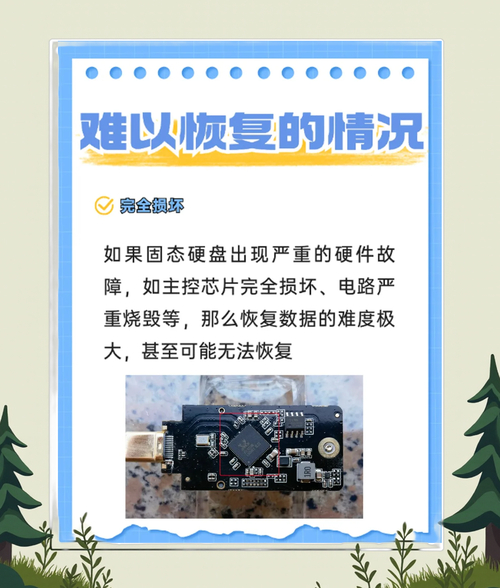
DiskGenius功能全面,支持硬盘的检测和数据恢复操作。在坏块检测方面,其表现尤为出色,能够详细记录坏道、坏扇区等具体问题。它提供了多种扫描模式,涵盖快速扫描和深度扫描。快速扫描能够在较短的时间内大致识别出硬盘中的明显坏块,非常适合我们进行快速检查。如果发现硬盘可能隐藏着更为严重的问题,我们可以选择进行深度扫描,以此进行全面细致的检查。此外,该硬盘还支持硬盘分区和数据备份等操作,功能相当丰富和全面。
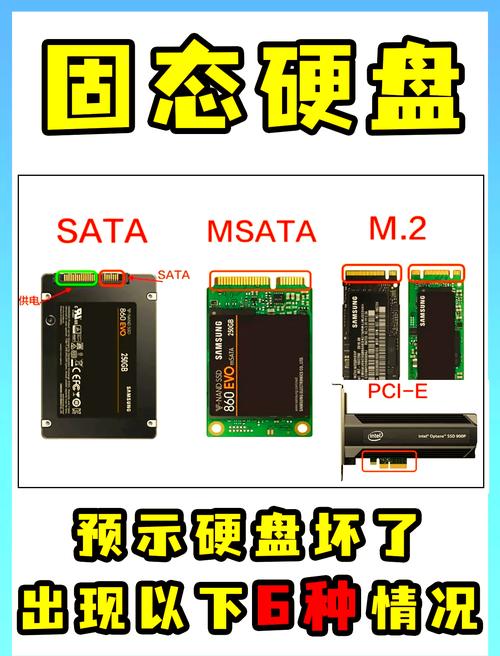
DiskGenius检测后,会详细展示问题所在的具体位置和情况。若发现硬盘存在坏块,我们便可以据此采取相应措施,如进行坏块隔离,确保数据安全并提升硬盘性能。无论是家庭用户在日常中检查硬盘问题,还是数据恢复机构在解决深层数据问题时,DiskGenius都能提供重要的支持。
MHDD

高端硬盘检测与修复软件中,MHDD是一个值得关注的选项。它拥有出色的检测和修复功能,特别是在识别隐藏坏块和修复轻微坏道方面表现优异。不过,这款软件更适合那些专业的维修人员或者具有一定技术基础的用户来使用,因为它是依托DOS系统来运行的。在使用之前,用户需要做好充分的准备,转换到DOS系统,并且需要掌握一些操作技巧。操作虽然相对复杂,但检测的精准程度却非常高。
启动MHDD程序,我们可以对硬盘进行表面扫描等操作,此程序能精确指出硬盘表面可能存在的坏区,便于后续处理。若发现坏道,我们还能运用其修复功能进行一定程度的修复。对于那些不愿放弃数据、希望自行尝试解决硬盘故障的用户来说,熟练掌握并运用MHDD显得尤为关键。就算不经常使用,掌握这种技术方法在紧急时刻也能派上用场。
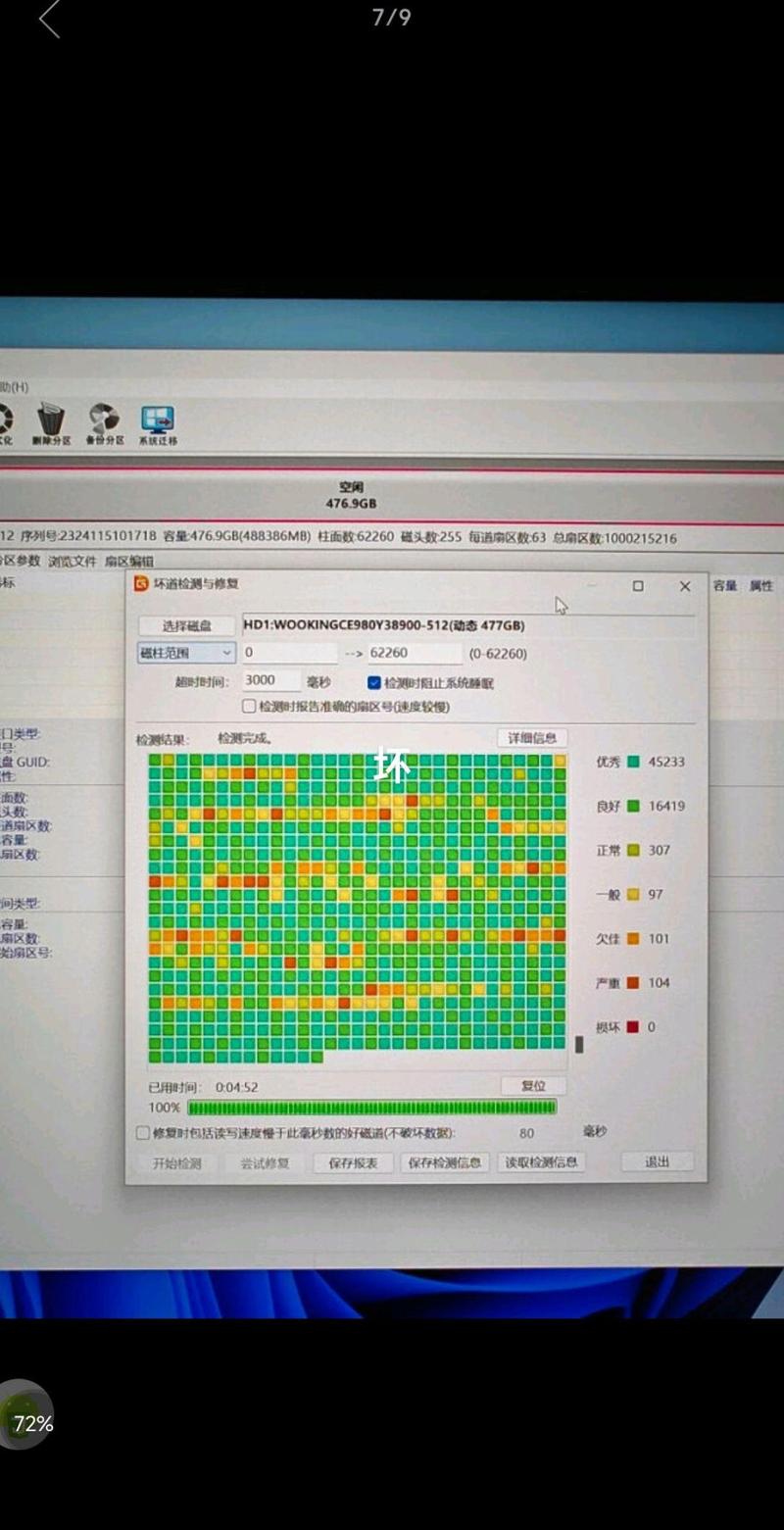
atto disk benchmark
atto硬盘性能测试主要评估硬盘的读写速度,同时还能辅助我们检查硬盘是否存在坏块。通常情况下,固态硬盘的读写速度应保持稳定,若测试中速度出现较大波动,则可能表明硬盘存在坏块,这可能会对数据传输造成影响。进行测试的操作并不繁琐,只需下载并安装相应的软件便可以开始使用。在确认数据传输容量之后,便开启测试程序,随后系统会自动展示硬盘的极致读写速度以及平均读写速度等详细信息。
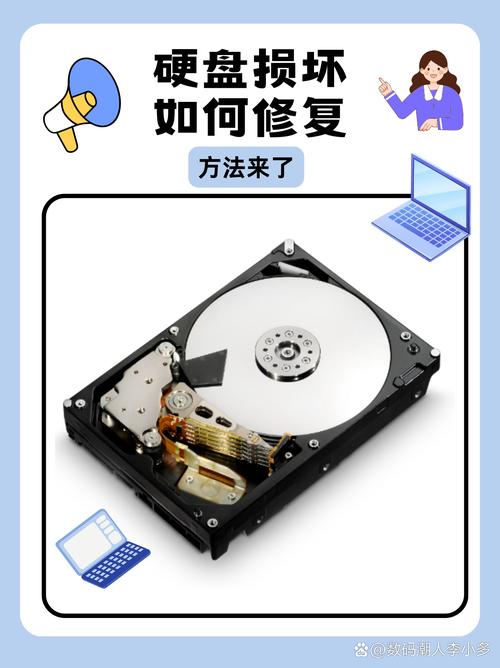
查看这些读写速度的图表,我们能直观地观察到硬盘在各类读写操作中的表现。当曲线波动明显增大,这或许暗示着硬盘在该区域可能出现了问题。众多电脑发烧友都钟爱这款测试工具,用它来检测自己电脑的硬件水平。即便是普通用户,如果发现电脑运行速度有所下降,也可以使用这款软件来检查硬盘性能,从而判断是否是硬盘出了问题。
鲁大师
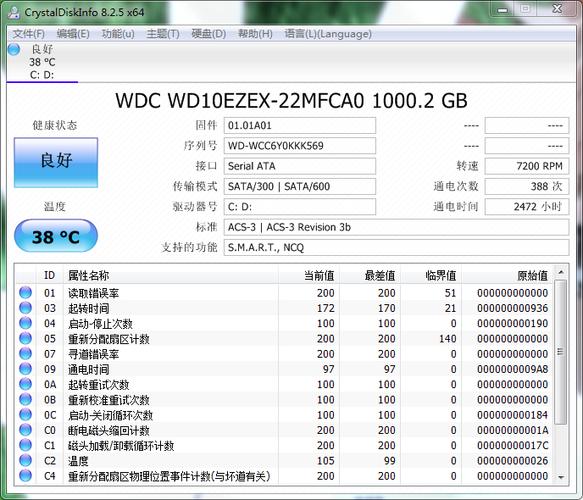
鲁大师在电脑硬件检测方面使用广泛。这款软件不仅可以检测内存、显卡等硬件,还能检测固态硬盘。安装并启动软件后,在主界面能够找到硬盘检测的选项,点击后软件会自动对硬盘进行深入分析。分析结束后,可以查看硬盘的健康评分和各项数据,从而大致判断是否存在坏块等异常问题。在软件的硬件详情页面,我们能够详尽地查看每一项硬件的健康状况;在固态硬盘的状态信息里,会详细列出其通电时长和使用年限的百分比等数据;这对普通用户来说,是非常便于了解的。
电脑新手使用鲁大师非常简单,它的界面直观,操作简单,不需要太多电脑知识。在平时评估电脑整体性能时,我们可以用它来检查硬盘的健康状况。鲁大师能够满足多数用户日常监测的需求,帮助我们及时了解硬盘的工作状态,预防硬盘可能出现的问题,同时持续关注电脑的整体性能。
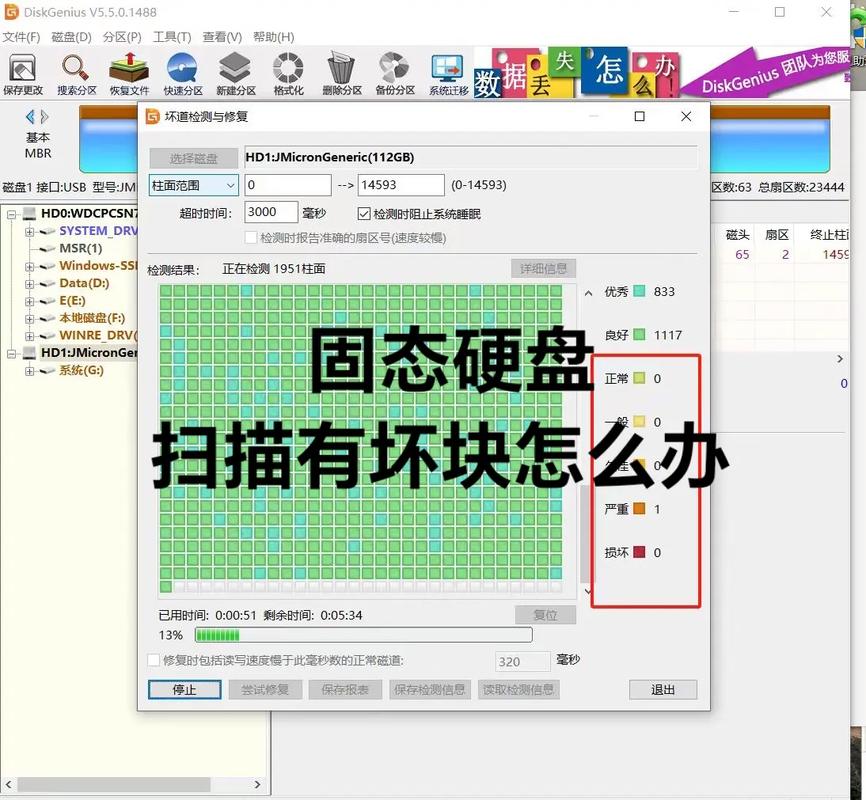
您平时都采用哪些检测方法来观察固态硬盘的工作状态?若这篇资料对您有所帮助,您可以点赞或将其分享给他人。